Alors que nous générons chaque jour toujours plus de données, avec un volume atteignant parfois les millions d’octets, les solutions de stockage en ligne ne cessent d’innover. Mettant à votre disposition une myriade de services ingénieux et pensés pour sauvegarder autant de données que vous ne pouvez l’imaginer. Mais voilà, même la meilleure plateforme au monde a ses limites. Notamment en termes de volume de stockage. Ainsi, il est parfois nécessaire de libérer de l’espace sur votre cloud. Mais comment faire ?
C’est indéniable ! Les services de stockage en ligne vous offrent un moyen simple, abordable et sans matériel de sauvegarder et transférer vos fichiers où que vous soyez et à tout moment. Cependant, au fur et à mesure que vous uploadez des fichiers et des dossiers, votre espace de stockage dédié se remplit à une vitesse inimaginable. Le moment fatidique arrive : votre compte approche bientôt la saturation.
Mais, avant de sortir votre carte bleue pour de l’espace supplémentaire, pourquoi ne pas libérer de l’espace sur votre cloud ? D’autant qu’un nettoyage de printemps de votre espace de stockage vous permettra de retrouver plus facilement les fichiers dont vous avez réellement besoin.
Attention ! La manière que vous allez utiliser pour désencombrer votre stockage dans le nuage va entièrement dépendre du service auquel vous êtes abonné. Découvrez comment faire le ménage sur vos comptes Google Drive, iCloud, OneDrive ou encore Dropbox.
Libérer de l’espace cloud sur Google Drive
Si vous utilisez quotidiennement Google Drive et l’ensemble de ses services, les 15 Go d’espace de stockage offerts par le géant du web peuvent très vite se retrouver saturés. Mais avant de souscrire à une offre payante pour avoir plus de stockage, mieux vaut déjà libérer l’espace sur votre cloud. Comment ? En faisant le ménage dans les données qui y sont stockées. Vous pouvez également vérifier comment cet espace est occupé et modifier certains paramètres de vos applications Google.
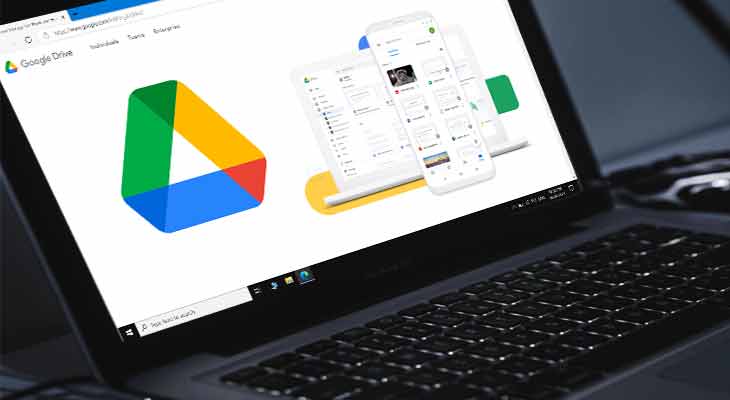
Pour vérifier la manière dont votre espace de stockage est utilisé, vous pouvez vous rendre dans votre Drive storage dans votre Drive > Paramètres > Stockage.
Une fois cette étape effectuée, vous pouvez maintenant libérer de l’espace cloud en supprimant les fichiers volumineux dont vous n’avez plus besoin. Pour cela :
- Rendez-vous sur Google one
- Cliquez sur voir sous Nettoyer l’espace
- Cliquez sur Examiner et libérer sous la catégorie à gérer
- Sélectionnez les fichiers à supprimer
- Supprimer pour confirmer
A noter que vous avez la possibilité d’utiliser les filtres pour trier les fichiers. Vous pouvez prévisualiser les contenus en cliquant dessus avant de les supprimer.
Attention ! Les fichiers supprimés restent dans la corbeille et continuent d’occuper de l’espace. Il ne faudra pas oublier de la vider.
Comment désencombrer iCloud ?
Si vous êtes un fervent utilisateur de la marque à la pomme croquée, il est fort probable que vous sauvegardez vos fichiers, vos photos, vos vidéos, vos e-mails ainsi que vos applications préférées avec un compte iCloud. Et si vous n’avez pas souscrit à un abonnement payant, les 5 Go offerts peuvent très vite ne pas être suffisants pour stocker l’ensemble de vos données. Il faudra alors mettre la main à la poche pour avoir plus d’espace. Retrouvez notre top 10 des meilleurs services de stockage cloud.

En revanche, si vos fichiers n’occupent qu’un peu plus d’espace, ne pas tenter de passer en revue les données qui y sont stockées et si possible de réduire le nombre de dossiers stockés pour libérer de l’espace cloud.
Pour ce faire, il faudra dans un premier temps, vérifier l’espace de stockage restant en vous connectant à votre compte iCloud depuis n’importe quel navigateur web. L’information est disponible dans la barre d’état. Vous pouvez aussi vérifier l’espace libre dont vous disposez dans le menu Préférences Système sur votre ordinateur macOS.
Ensuite, vous avez la possibilité de libérer l’espace cloud en réduisant la taille de votre sauvegarde icloud ou en supprimant les fichiers dont vous n’avez pas besoin.
Réduire la taille du sauvegarde icloud
Pour réduire la taille de votre sauvegarde vous pouvez soit suspendre la sauvegarde par défaut des apps que vous n’utilisez pas. Soit supprimer les anciennes sauvegardes iCloud.
Pour la première option :
- Si vous utilisez un iPhone, iPad ou iTouch, il faudra aller dans Réglages > Gérer le stockage > Sauvegardes > l’appareil à désynchroniser > Effacer la sauvegarde > Désactiver et effacer.
- Si vous utilisez un ordinateur Mac : Accédez au menu : Pomme > Préférences Système > ID Apple > iCloud > Gérer > Sauvegardes > Supprimer.
Pour la deuxième option, il faudra aller dans Réglages > Général > Utilisation> Gérer le stockage. Vous pourrez accéder aux différentes sauvegardes de vos appareils ainsi que la part de stockage des différentes applications.
Ensuite, vous n’avez plus qu’à choisir sauvegarde à supprimer et l’effacer.
Supprimer les dossiers et fichiers inutiles
Vous avez la possibilité de libérer votre espace cloud en supprimant les photos, les vidéos ainsi que n’importe quel dossier et fichier dont vous n’avez plus besoin.
Si vous utilisez Photos iCloud sur votre iPhone, iPad ou iPod touch, vous pouvez simplement sélectionner les photos et vidéos à supprimer > Supprimer > Supprimer la photo. Pour les ordinateurs Mac, il faudra ouvrir l’application Photos > Séléctionner les photos et vidéos à supprimer > Appuyer sur la touche de suppression du clavier > Choisir Supprimer > Supprimer pour confirmer.
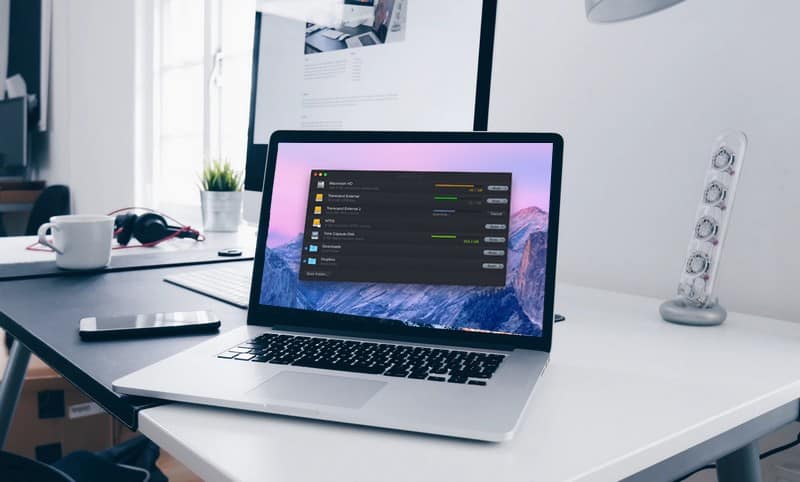
Comme pour les photos et les vidéos, vous pouvez également supprimer des dossiers ou documents que vous avez stockés dans iCloud Drive. Sur les appareils mobiles, il faudra aller dans Fichiers > Explorer > iCloud Drive > Bouton Puis > Sélectionner > Sélectionner les dossiers ou fichiers à supprimer > Supprimer.
Sur Mac, il faudra ouvrir le Finder > Dossier iCloud Drive > Faire glisser l’élément à supprimer dans la corbeille. Ensuite, vous pouvez vider la corbeille en cliquant avec le bouton droit de la souris sur les fichiers à supprimer. Puis, sélectionnez la supprimer immédiatement et confirmer le choix.
A noter que vous pouvez également accéder à votre compte iCloud depuis n’importe quel navigateur. Il suffit de vous connecter sur le site iCloud.com avec votre ID Apple. Puis, sélectionnez les photos, vidéos, fichiers ou dossiers à supprimer. Enfin, appuyez sur la touche supprimer et confirmez votre choix.
Comment faire pour libérer de l’espace cloud sur OneDrive ?
Depuis 2014, Microsoft met à la disposition de ses utilisateurs OneDrive. Il s’agit d’un service de stockage en ligne gratuit de 5 Go pour les documents et 15 Go pour les photos et les vidéos. Malheureusement, ces espaces pour le moins généreux peuvent très vite arriver à leurs limites si vous y stockez quotidiennement des fichiers.
Mais lorsque cette situation arrive, il n’est pas toujours nécessaire d’acheter du stockage supplémentaire. Parfois, il suffit de supprimer les fichiers multimédias, documents et programmes dont vous n’avez plus besoin pour libérer l’espace cloud. Pour cela :
- Se connecter à OneDrive
- Faire un clic droit sur le fichier à supprimer pour le sélectionner
- Choisir Supprimer
- Confirmer votre choix
Attention, il ne faut surtout pas oublier de vider la corbeille.
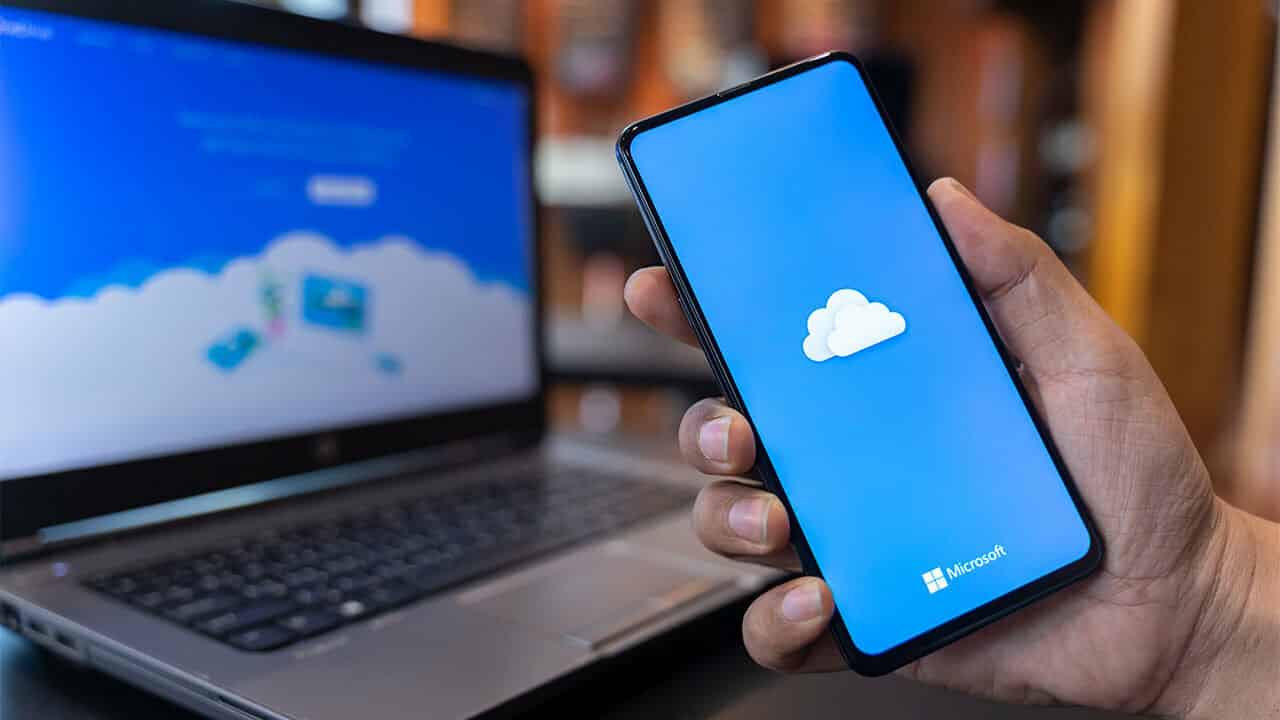
Par ailleurs, il est également possible d’activer le stockage automatique des fichiers à la demande. Pour ce faire, il faudra se connecter au service > choisir l’option Configuration > Paramètres > Activer l’option Gagner de l’espace et télécharger les fichiers lorsque vous les utilisez > Accepter.
Que faire pour regagner de la place sur Dropbox ?
L’accumulation de fichiers multimédias et de documents peut très rapidement encombrer votre espace de stockage Dropbox. Votre espace de stockage peut être saturé encore plus rapidement lorsque vous partagez des dossiers ou des fichiers volumineux avec les membres de votre équipe. Mais pas de panique ! Vous pouvez facilement libérer de l’espace cloud sur Dropbox en supprimant les contenus dont vous n’avez plus besoin.
Pour cela, il faudra tout d’abord faire un état des lieux de votre compte. Vous pourrez trouver dans la rubrique Compte, une barre d’état montrant la part d’espace occupé par les fichiers standards (photos, vidéo, applications…), les fichiers partagés et l’espace libre.
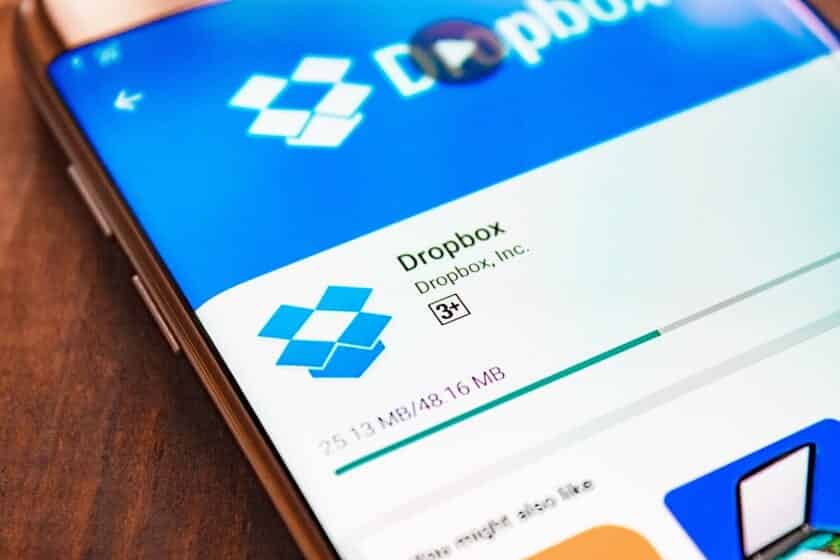
Ensuite, vous pouvez supprimer les fichiers ou dossiers en suivant les étapes suivantes :
- Passer le curseur sur le fichier à sélectionner
- Cocher la case qui apparaît
- Cocher toutes les cases des fichiers à supprimer
- Choisir Supprimer dans les options proposées
- Cliquer à nouveau sur Supprimer pour confirmer
En outre, il est également possible de libérer de l’espace cloud soit en quittant un dossier partagé ou en annulant le partage de dossier. Pour la première option, le dossier disparaîtra simplement de votre espace sans affecter les autres utilisateurs. Pour la deuxième option, vous serez le seul utilisateur à avoir accès aux contenus.
A noter que vous pouvez également transférer la propriété du dossier.
Cet article Voir la source
Aucune réponse